В открывшимся окне выполняем следующие действия:
В поле «My Internet Connection is»
выберите «PPTP (Username/Password)»
Выбираете подключение со статическим назначением адреса провайдером «Static IP» .
В поле «IP Address» нужно указать [ваш ip-адрес] (начинается с 10.0.; если вы забыли/не сохранили ip-адрес, то зайдите снова сюда https://users.sky.ru/lan/vpn.pl), «Subnet Mask»- 255.255.255.0, «Gateway» -его адрес всегда имеет вид 10.0.[третье число в Вашем ip-адресе].1 (например, если Ваш ip-адрес 10.0.150.24, то ip-адрес шлюза будет 10.0.150.1), «DNS» - 217.114.10.10
В поле «MAC Address» писать ничего не нужно
В поле «Server IP/Name» – IP-адрес VPN-сервера 217.114.0.1 или 217.114.0.2
В полях «PPTP Account» и «PPTP Password» введите имя пользователя и пароль для авторизации VPN в сети провайдера. В поле «PPTP Retype Password» повторите пароль для авторизации в сети провайдера.
В поле режима установки соединения «Connect mode select» выберите «Always-on» для постоянного подключения.
Сохраняете настройки нажатием клавиши «Save Settings».
Настройка на маршрутизаторе
VPN-соединения по протоколу PPTP


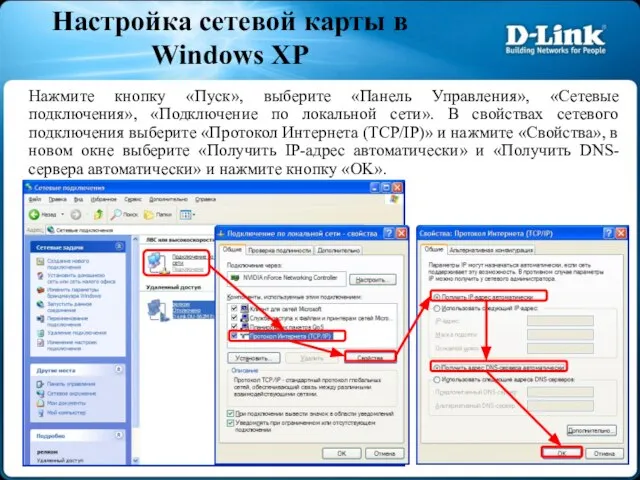
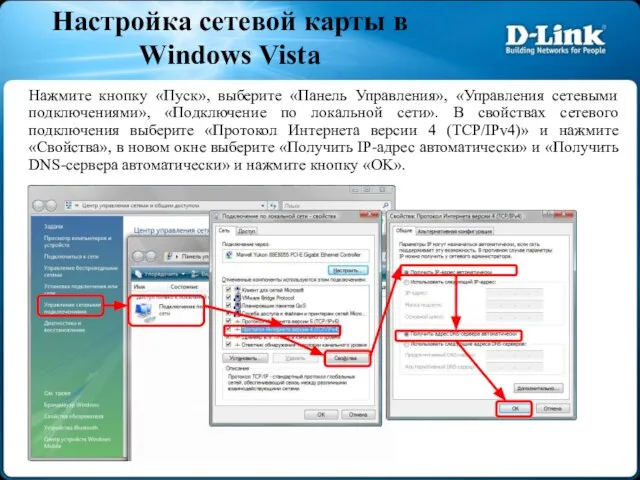
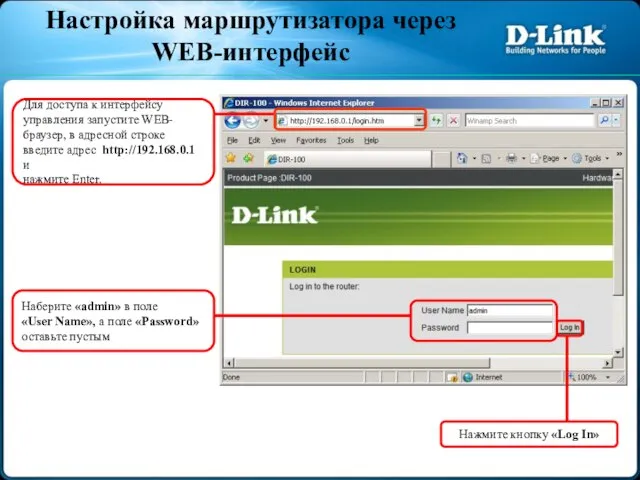
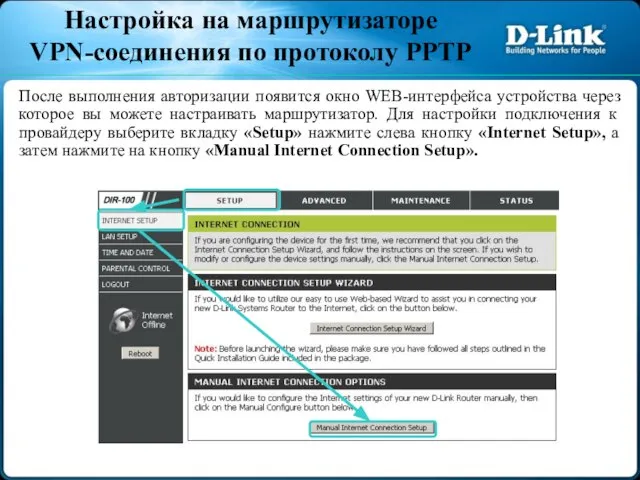





 Mathcad 2000 Professional
Mathcad 2000 Professional Электронно-библиотечная система(ЭБС)
Электронно-библиотечная система(ЭБС) Структура наборн элем
Структура наборн элем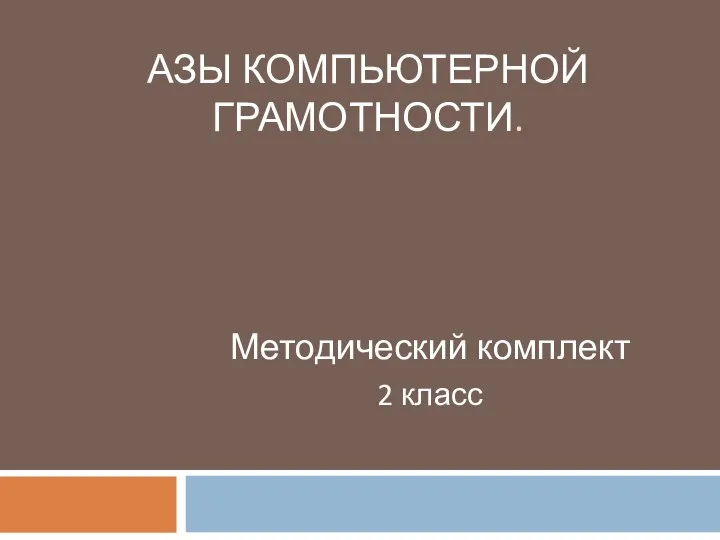 АЗЫ КОМПЬЮТЕРНОЙ ГРАМОТНОСТИ. Методический комплект 2 класс
АЗЫ КОМПЬЮТЕРНОЙ ГРАМОТНОСТИ. Методический комплект 2 класс Требования к решению инженерного кейса
Требования к решению инженерного кейса Безопасный Интернет
Безопасный Интернет Понятие «Информация» Информация — фундаментальная научная абстракция Информация — фундаментальная философская категория. И
Понятие «Информация» Информация — фундаментальная научная абстракция Информация — фундаментальная философская категория. И Анализ требований и определение спецификаций при объектном подходе
Анализ требований и определение спецификаций при объектном подходе Взаимосвязи в моделях
Взаимосвязи в моделях Объекты защиты и угрозы безопасности в автоматизированных системах
Объекты защиты и угрозы безопасности в автоматизированных системах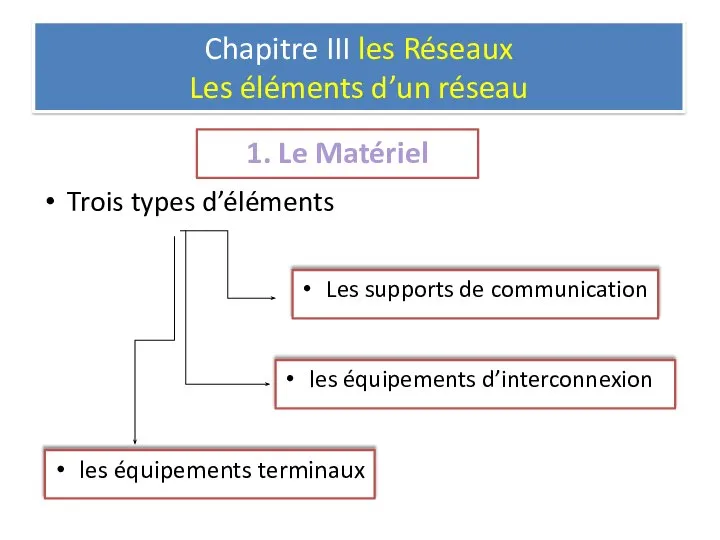 Les Reseaux Suite
Les Reseaux Suite AR-тур по Калининграду
AR-тур по Калининграду Особенности средств разработки информационной системы
Особенности средств разработки информационной системы Критерии оценки Интернет–ресурсов Презентационный семинар
Критерии оценки Интернет–ресурсов Презентационный семинар Презентация Интернет
Презентация Интернет Инновационные стратегии
Инновационные стратегии Моделирование геометрических объектов в программе QCAD
Моделирование геометрических объектов в программе QCAD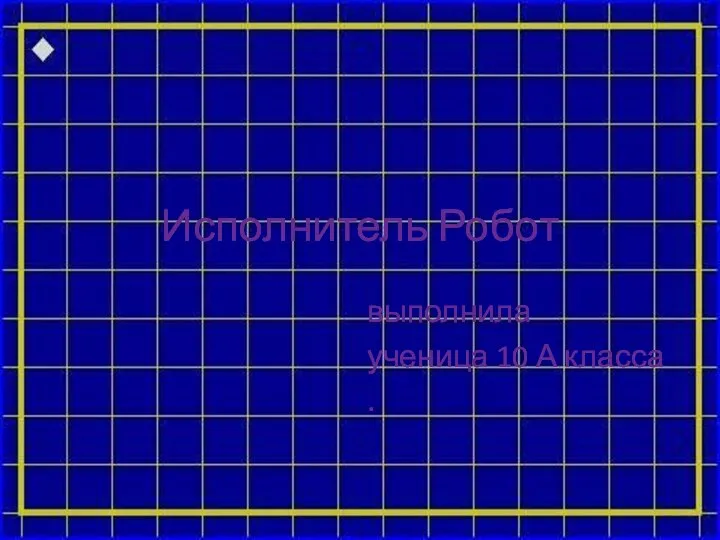 Исполнитель Робот
Исполнитель Робот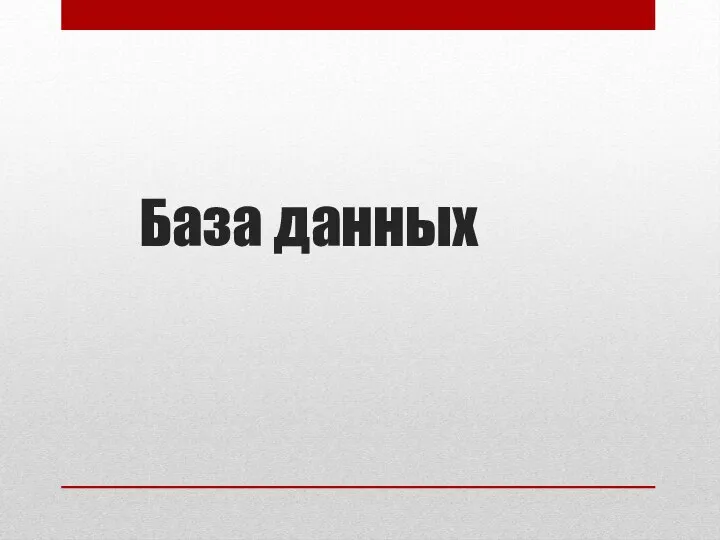 База данных
База данных Презентация "Криптографические основы безопасности" - скачать презентации по Информатике
Презентация "Криптографические основы безопасности" - скачать презентации по Информатике Отношение входит в состав. Повторяем возможности графического редактора — инструмента создания графических
Отношение входит в состав. Повторяем возможности графического редактора — инструмента создания графических Электронные презентации PowerPoint
Электронные презентации PowerPoint Тема урока: «Язык разметки гипертекста HTML»
Тема урока: «Язык разметки гипертекста HTML» Регистрация в ИС Маркировка
Регистрация в ИС Маркировка Спам и защита от него
Спам и защита от него Игра Fortnite
Игра Fortnite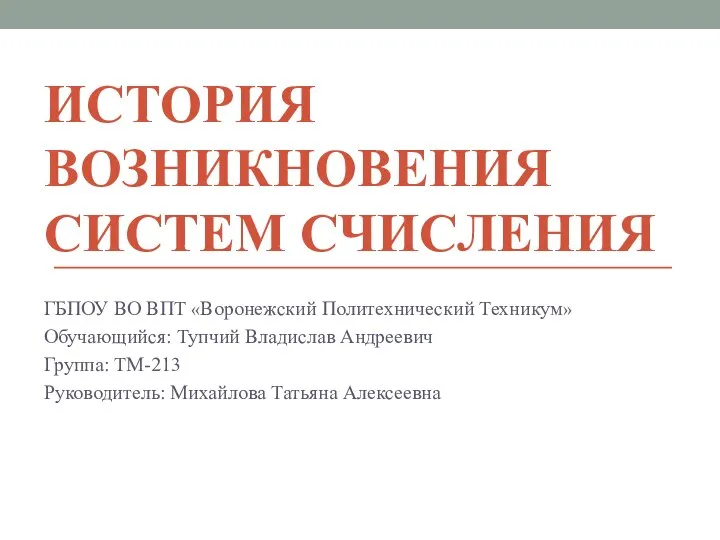 История возникновения систем счисления
История возникновения систем счисления Современные SCADA-системы. Уровни управления
Современные SCADA-системы. Уровни управления